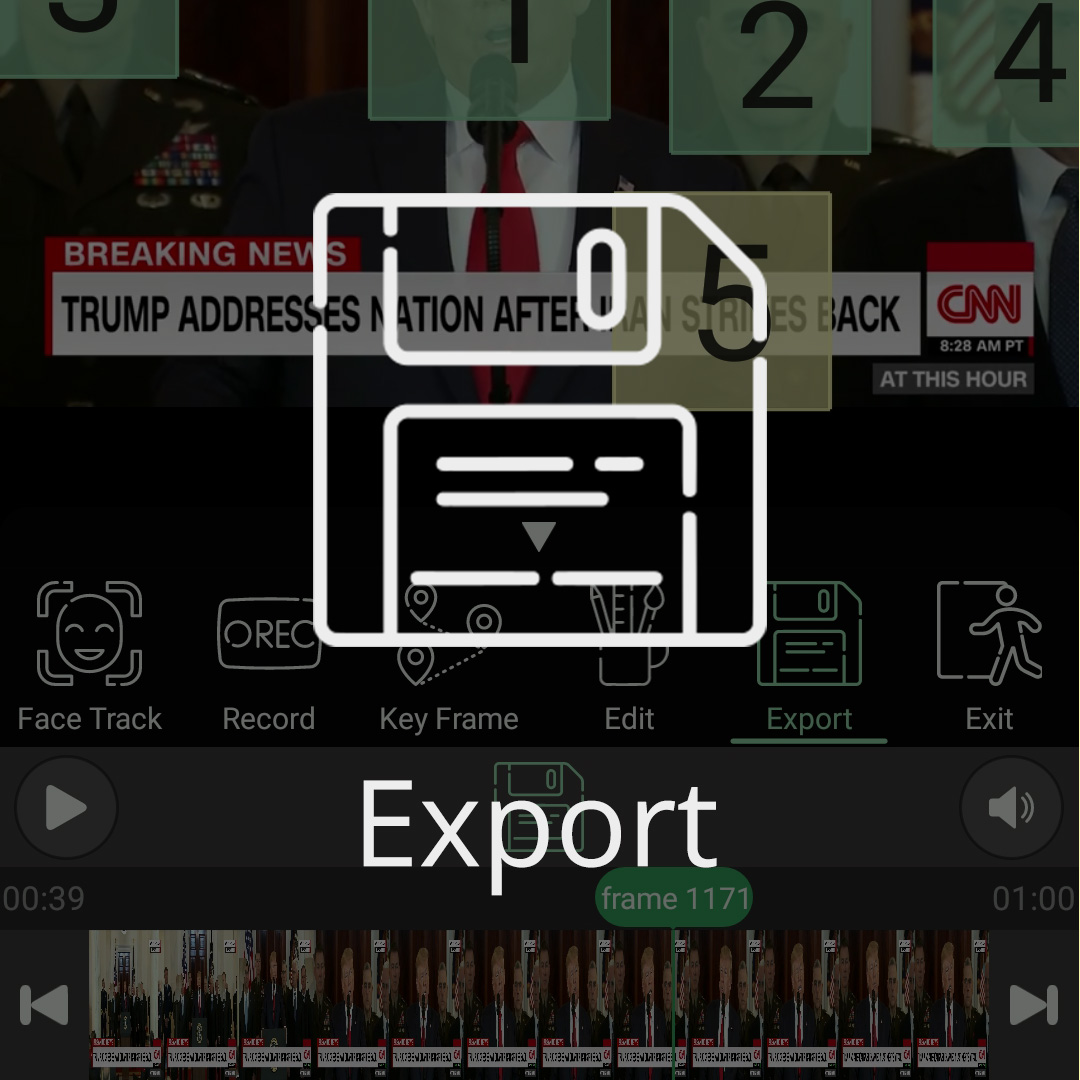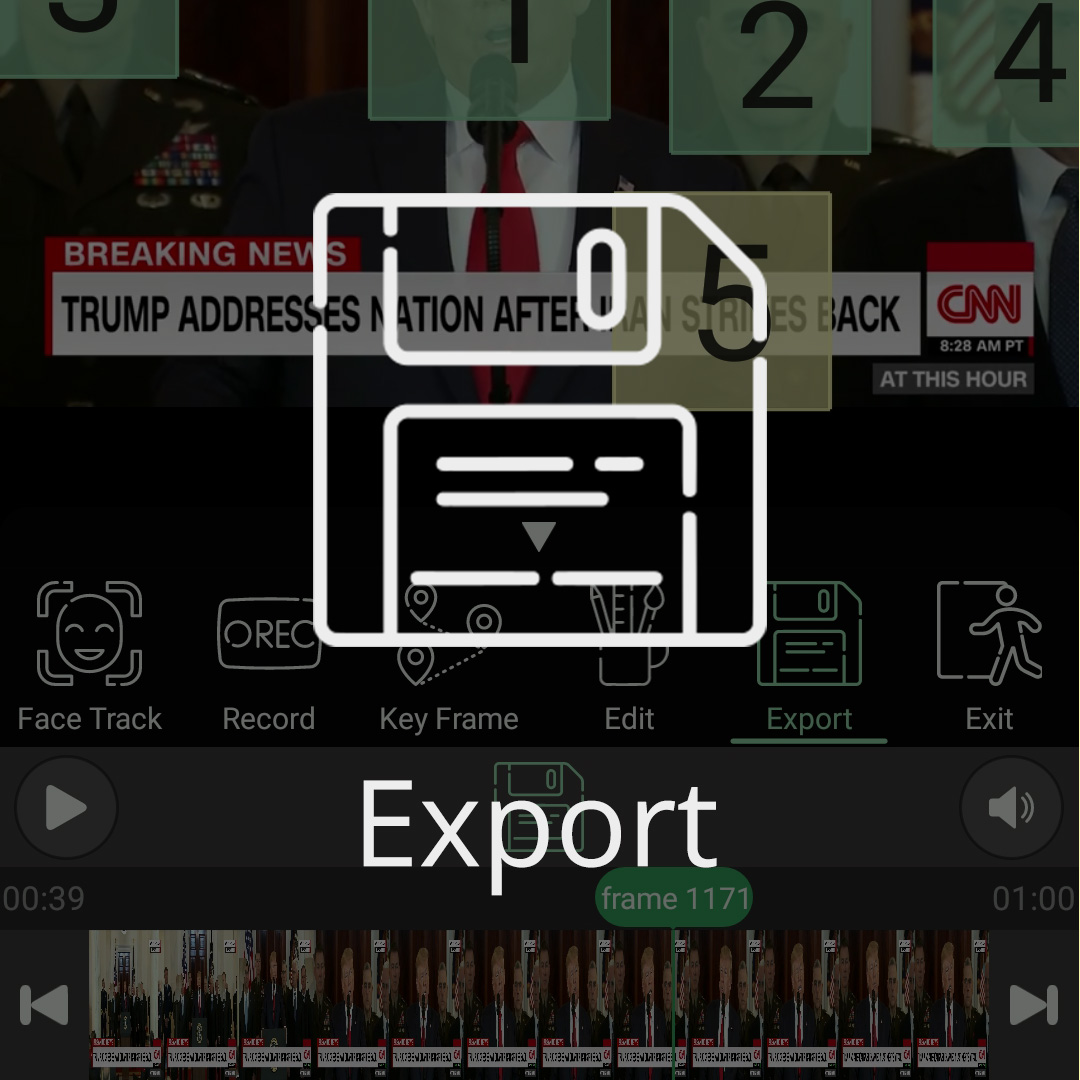Você também pode alterar o conteúdo, localização, ângulo, cor, tamanho e fonte da marca d’água.
Para fazer isso, primeiro, você precisa clicar na marca d’água que aparece na cena após selecionar a opção “Exibir”.
Agora você pode movê-lo como um filtro e colocá-lo na posição desejada. Além disso, após selecionar a marca d’água, uma ementa aparecerá na parte superior da tela com o qual você pode aumentar (7) ou diminuir (8) o tamanho da fonte. Você também pode alterar a cor (9) do texto ao seu gosto. Você também pode selecionar uma das fontes preparadas (10). Você pode alterar o texto da marca d’água clicando duas vezes na marca d’água ou clicando no botão de mudança de marca d’água (11).